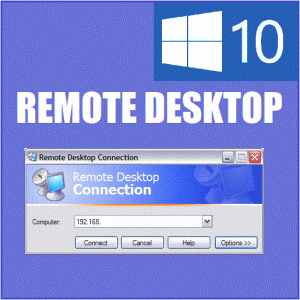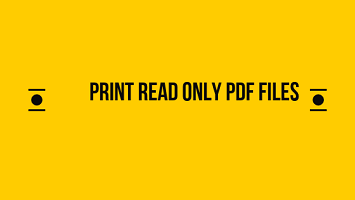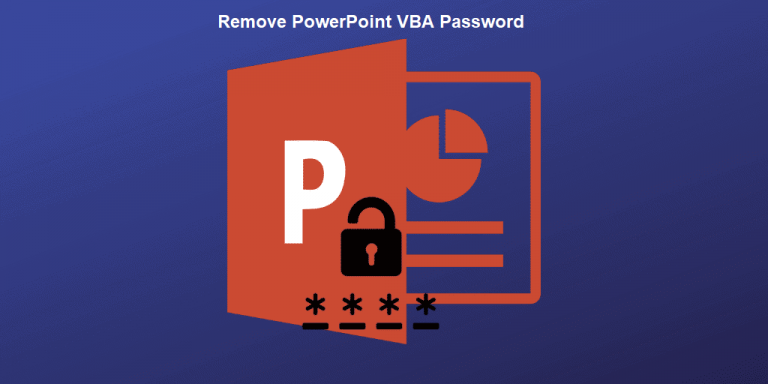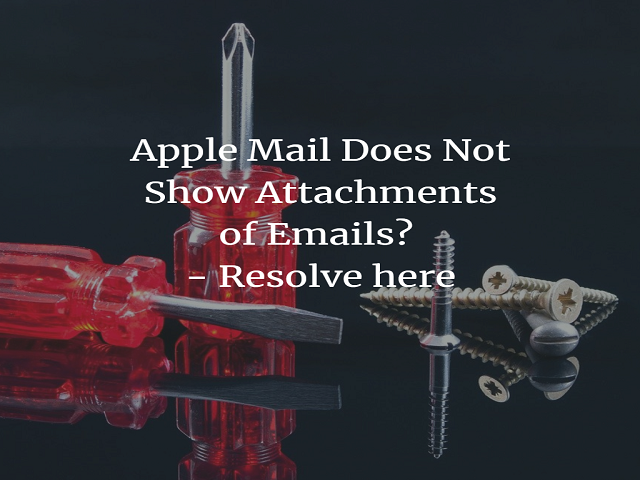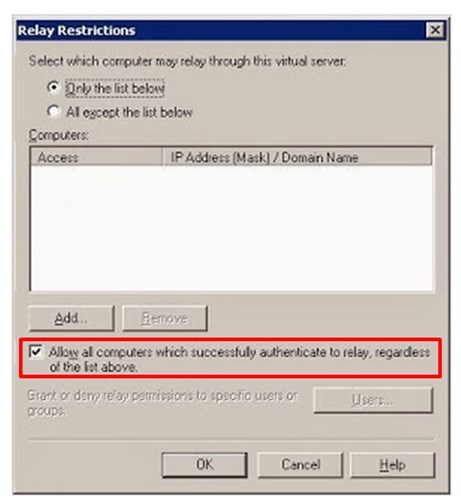[Guide] Как снять защиту от копирования с файлов PDF? Лучший совет 2019 года

У вас есть PDF-файл, из которого вы не можете скопировать текст или изображения только из соображений безопасности? Если да, то вы находитесь на правой странице, потому что здесь, в этом блоге, мы проиллюстрировали различные решения, которые позволят вам узнать, как снять защиту от копирования с файлов PDF.

Защита PDF-файлов может быть реализована двумя способами: добавлением паролей и применением ограничений. Добавлена защита паролем, чтобы предотвратить доступ к документу неавторизованных пользователей. С другой стороны, применяются ограничения, запрещающие пользователям копировать, печатать, редактировать файлы PDF.
Мы часто читаем электронные книги, руководства, журналы и хотим скопировать из них важные данные. Но при копировании данных мы обнаруживаем, что файл не дает соответствующих разрешений. Основная причина этого – ограничения. Из-за этих ограничений безопасности пользователи не могут копировать текст из защищенного PDF-документа. Следовательно, чтобы включить такие разрешения, пользователь должен разблокировать защищенный PDF-файл для копирования и вставки. Итак, прочтите эту статью и получите ответ на свой вопрос.
Используйте Google Chrome для удаления защиты от копирования и вставки из PDF бесплатно
Google Chrome предоставляет возможность безвозвратно удалять пароли и ограничения из файлов PDF. С помощью этого веб-браузера вы можете бесплатно разблокировать защищенный от копирования PDF-файл. Теперь выполните следующие простые шаги, чтобы узнать, как снять защиту от копирования с файлов PDF:
1- Открыть PDF документ в Google Chrome (если он защищен, введите пароль)
2- Нажмите на Кнопка печати присутствует в верхней правой части
3- Затем нажмите Кнопка “Изменить” под пунктом назначения и выберите ‘Сохранить как PDF ‘вариант
4- Щелкните Кнопка Сохранить и введите имя файла и выберите место назначения для нового PDF-файла.
5- Теперь, проверьте разрешения этого результирующего PDF файл в Adobe Acrobat Reader
(Для проверки разрешений PDF: перейдите на Adobe Acrobat Reader DC>>Характеристики>>Безопасность>>Показать детали)
Следует отметить: Хотя Google Chrome позволяет пользователям бесплатно разблокировать защищенный PDF-файл для копирования и вставки, у него есть некоторые ограничения, а именно:
1- За один раз он может снимать ограничения с одного PDF-документа.
2- Может использоваться, только если опция печати включена или работает
Если у пользователя есть PDF-документ, содержащий ограничения копирования, а также ограничения печати, этот метод использовать нельзя.
Как снять защиту от копирования с файлов PDF без ограничений
Вручную пользователи могут разблокировать защищенный PDF-файл для копирования и вставки, но они также должны знать о недостатках. Если в случае, если файл имеет ограничения на печать, описанный выше ручной метод не сработает. Следовательно, возникает необходимость в каком-то альтернативном решении, которое может работать, даже если файл ограничен для печати. PCVITA предоставляет такое решение, которое может снять защиту от копирования с файла PDF, даже если он также ограничен для печати. С помощью бесплатной демо-версии программы пользователи могут снять ограничения PDF например копировать, редактировать, комментировать, подписывать, печатать безопасность из файлов PDF. Эта утилита не накладывает никаких ограничений на размер файла, она может легко разблокировать защищенный от копирования PDF любого размера. Инструмент поддерживает снятие защиты с файлов PDF, зашифрованных со 128/256 битами, и совместим со всеми версиями операционных систем Windows.
Скачать Купить сейчас
Шаги по разблокировке защиты от копирования PDF
1- Запуск и Запустите программное обеспечение в ОС Windows
2- Добавить файл PDF нажав кнопку “Обзор”
3- Выберите место назначения для сохранения результирующего PDF
4- Нажмите кнопку “Разблокировать PDF”. чтобы начать процесс
5- Теперь вы можете легко скопировать и вставить полученный файл
Вывод
С помощью пошагового процесса, описанного выше, пользователи могут бесплатно узнать, как снять защиту от копирования с файлов PDF с помощью Google Chrome. Но есть некоторые ограничения, связанные с методом Google Chrome. Пользователи могут столкнуться с трудностями при снятии защиты с ограниченного на печать PDF-файла при использовании метода Google Chrome. Поэтому рекомендуется использовать для этого надежное и простое решение.
Часто задаваемые вопросы
1- Можно ли разблокировать защищенный от копирования PDF-файл, который также имеет ограничения на печать, с помощью метода Google Chrome?
Нет, Google Chrome не позволяет снимать защиту от копирования с PDF-файла, который также имеет ограничения на печать. Если файл ограничен печатью, то этот метод Google Chrome не работает. Поэтому в таких случаях используйте автоматизированный метод.
2- Есть ли риск потери данных, связанный с вышеописанным инструментом?
Нет, с вышеуказанным автоматизированным решением нет риска потери данных, тогда программное обеспечение отлично работает, чтобы разблокировать защищенный PDF-файл для копирования и вставки.
3- Помимо ограничений на копирование, можно ли с помощью программного обеспечения снять другие ограничения?
Да, конечно, инструмент не только удаляет защиту от копирования и вставки PDF-файла, но и другие ограничения, такие как печать, редактирование, подписание, комментирование, заполнение форм и т. Д. Программное обеспечение удаляет пароль доступа из PDF и включает все разрешения.
4- Как снять защиту от копирования с PDF-файлов (счетов-фактур)?
Чтобы разблокировать счета-фактуры в PDF-файлах, защищенных от копирования, вы можете использовать ручное или автоматическое решение. Но, выполняя ручной метод, убедитесь, что файл не должен иметь ограничений печати.